Win10系统重装如何进行(一键重装Win10的方法)
Win10系统重装如何进行
重装win10的方法有很多,一键重装是现在比较流行的一种重装系统方式。利用重装系统工具,用户可以选择在线安装功能,然后便捷、快速地完成操作。下面,小编带来安装win10的详细步骤。在使用一键重装系统工具之前,请仔细阅读其注意事项,按照指南操作,以确保安装过程顺利进行。

一、准备工具
获取重装系统软件:在线电脑重装系统软件(点击红字下载)
二、注意事项
1、在重装系统工具前,退出或关闭杀毒软件,以避免其干扰安装过程。
2、开始重装系统之前,务必备份你的重要文件和数据。
3、在进行系统重装过程中,确保你的电脑连接到稳定的电源,并且电量充足。
三、重装系统操作
1、运行重装系统工具出现以下提示:提醒你关闭杀毒软件、防火墙,以免影响到你正常使用本软件。
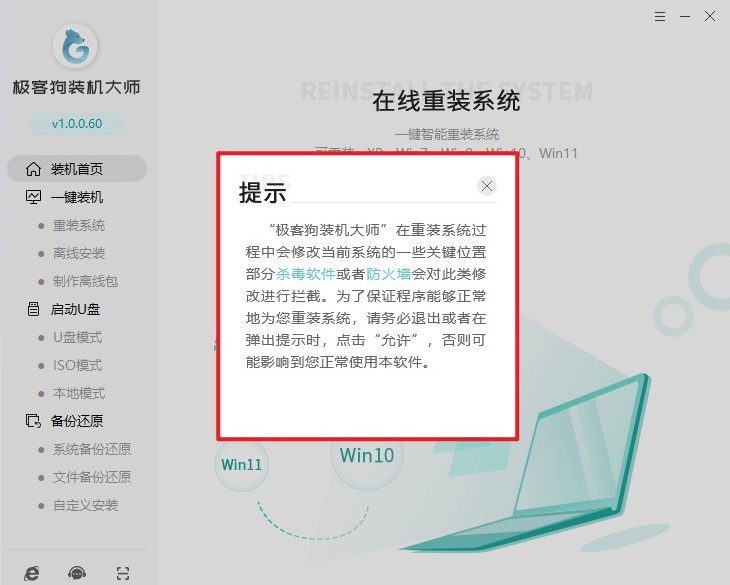
2、跟随软件指引,点击“立即重装”。
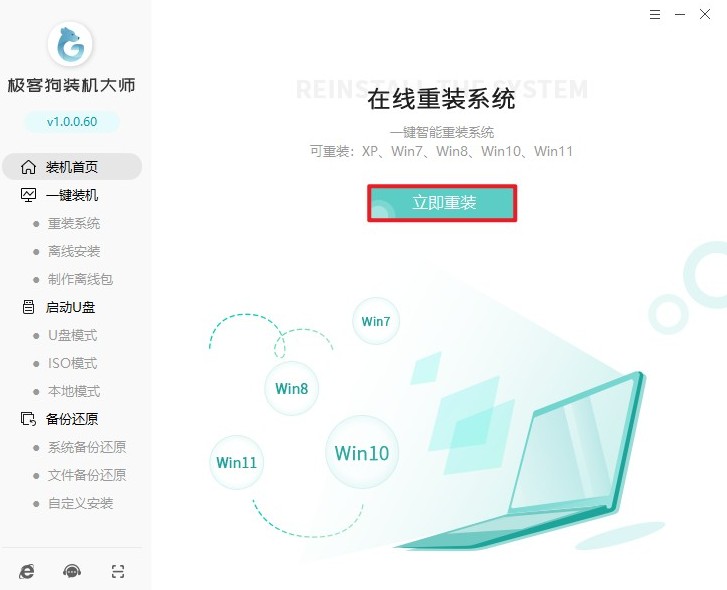
3、选择你想要安装的系统版本,例如Windows 10旗舰版、家庭版等。
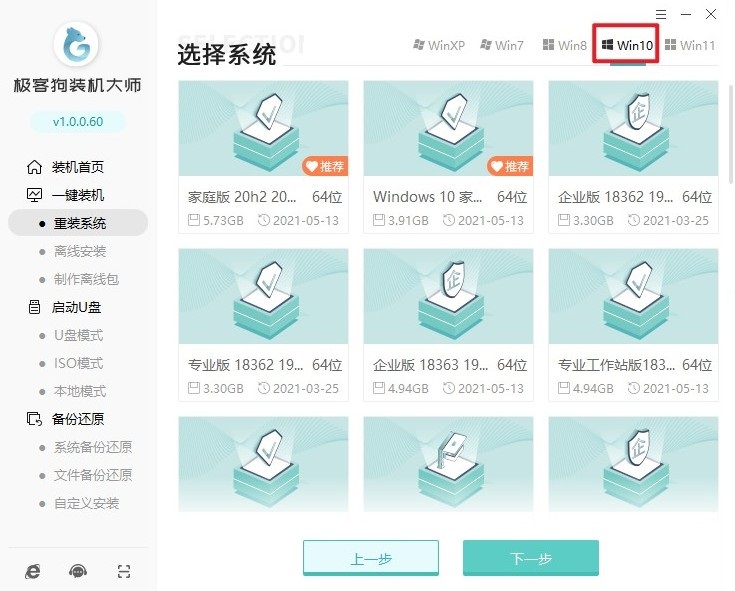
4、重装系统工具推荐以下这些软件,请根据你的需求选择是否安装。
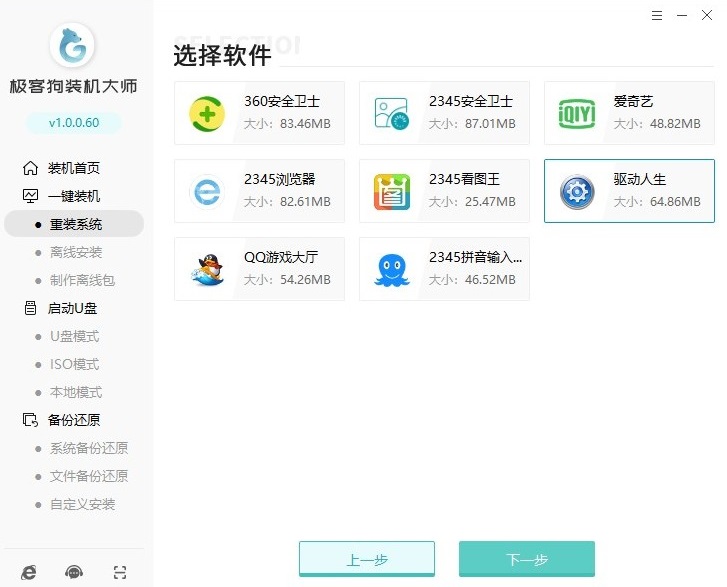
5、这一步,请备份你的重要文件以免丢失!这是非常重要的,因为重装系统会擦除系统盘上的所有数据。
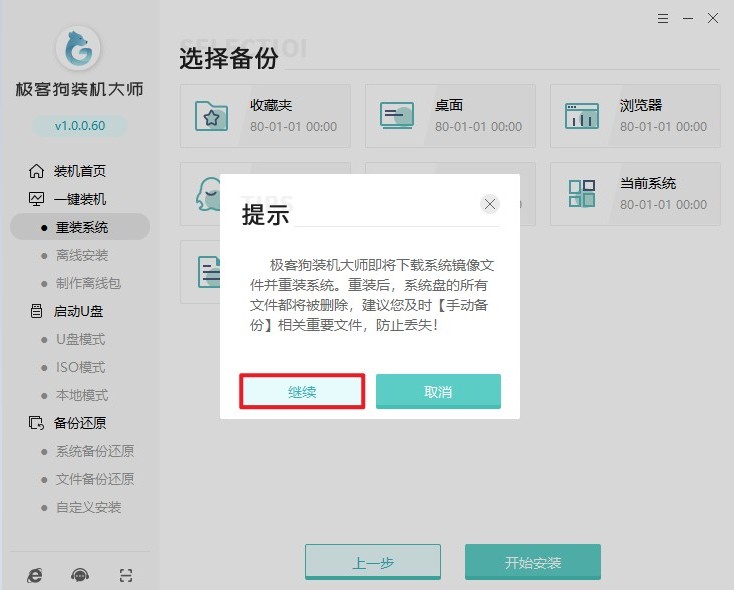
6、重装系统工具下载 Windows 10 安装资源,请耐心等待。
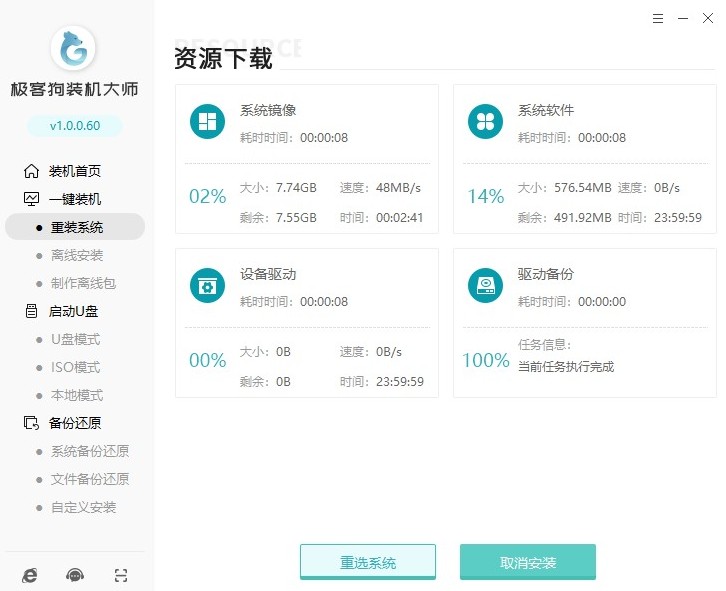
7、这个过程不需要手动干预,电脑会自动重启。
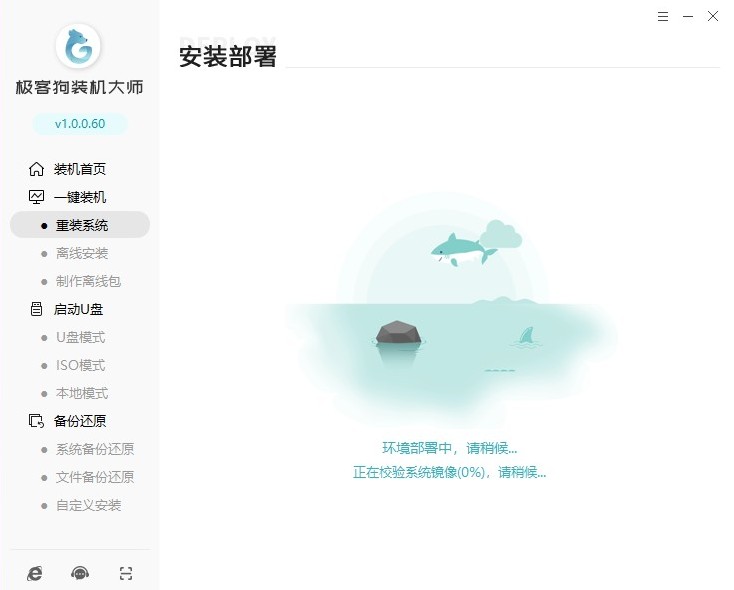
8、重启时,通过上下方向键选择"PE"选项回车,一般默认进入。
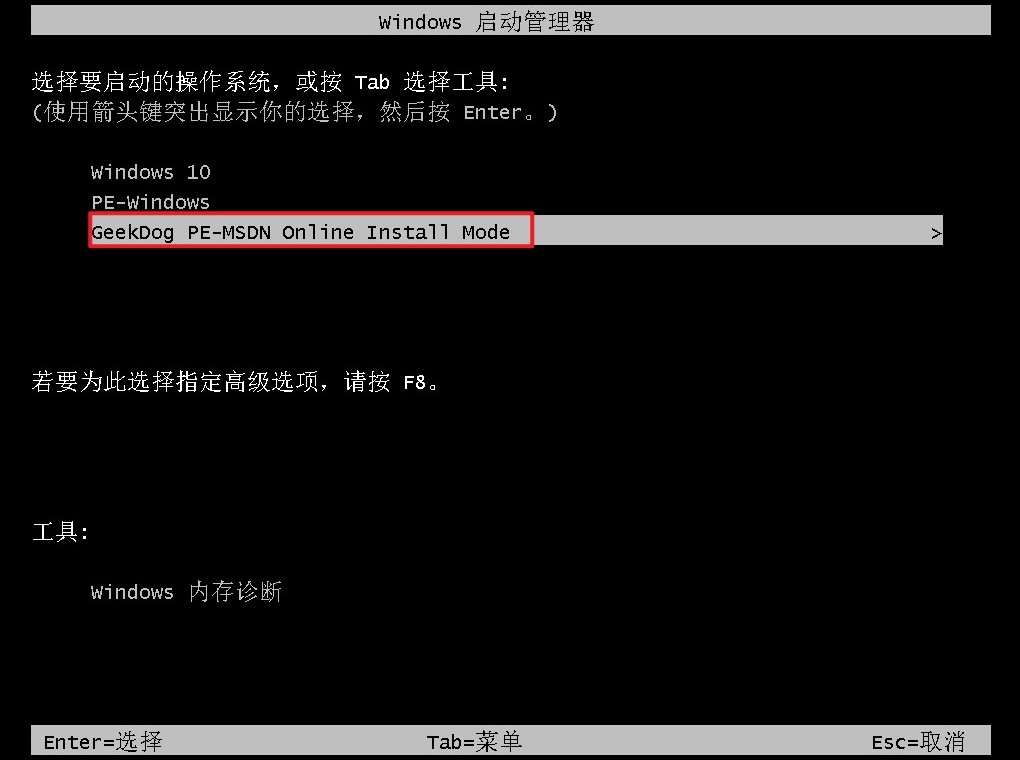
9、一旦PE系统加载出来,工具会自动安装你所选择的Windows 10系统。
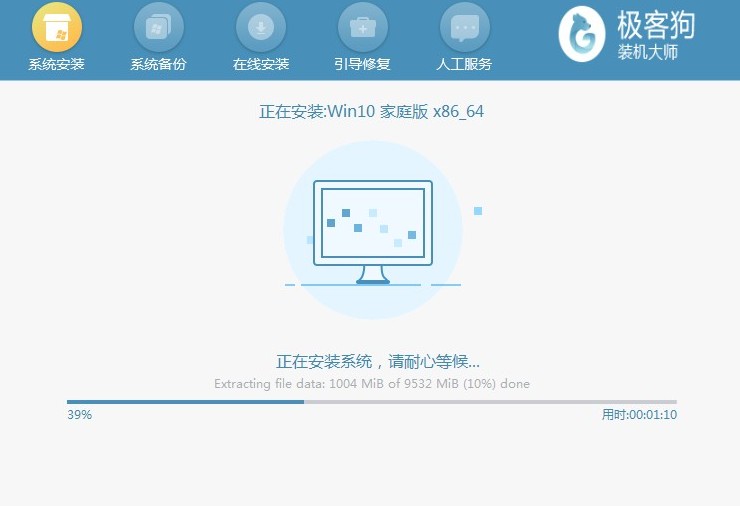
10、安装完成后,电脑自动重启,随后进入 Windows 10 操作系统桌面,新系统已经安装好了!
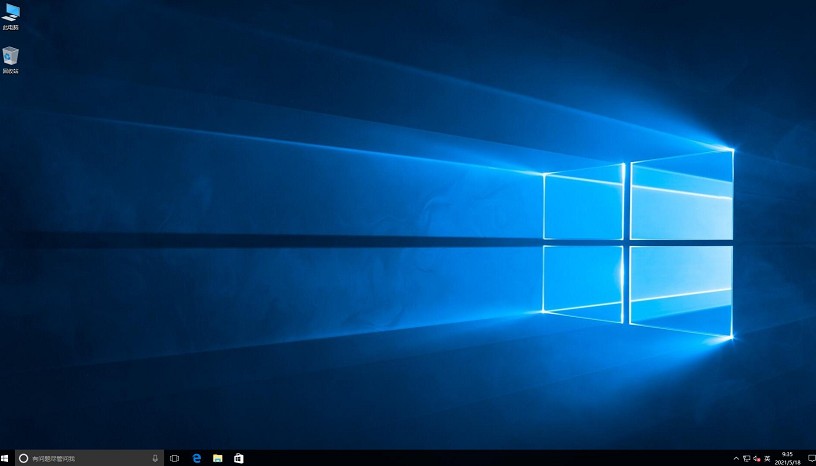
四、常见问题
a、win10电脑开机就一直显示自动修复
1、等待自动修复完成: 如果系统正在进行自动修复过程,请耐心等待,有时候它可能需要一段时间来完成修复过程。系统自动修复通常会尝试解决文件系统和启动问题。
2、系统还原: 如果您的计算机之前创建了系统还原点,您可以尝试使用系统还原来恢复到之前的稳定状态。在恢复环境中,选择“系统还原”选项,并按照屏幕上的指示进行操作。
以上是,一键重装Win10的方法。通过使用一键重装系统工具,用户可以提高重装系统的效率。除此之外,该工具还提供了其他的安装模式,例如u盘重装和本地重装等等,请根据自己的情况,来选择合适的重装系统模式,希望这篇教程可以帮助到你哦。
原文链接:https://www.jikegou.net/win10/4600.html 转载请标明
极客狗装机大师,系统重装即刻简单
一键重装,备份还原,安全纯净,兼容所有

